Le saviez-vous : Free permet aux abonnés Freebox de savoir qui et quoi sont connectés à leur WiFi

Deux solutions proposées par Free permettent aux abonnés Freebox de connaître quelles personnes et appareils utilisent leur WiFi ou s’y étant connectés récemment.
Surprendre votre ado en train surfer sur le Net au lieu de rejoindre les bras de Morphée ou un voisin récemment dépanné continuant finalement d’utiliser votre connexion à Internet, Free permet de garder un oeil sur les appareils connectés à votre réseau. Deux possibilités s’offrent aux abonnés, l’application Freebox Connect disponible pour sur les smartphones Android et iOS, mais aussi l’interface de gestion Freebox OS, accessible depuis le navigateur Web à l’adresse http://mafreebox.freebox.fr/.
Via Freebox Connect
C’est la solution la plus simple. Depuis l’application officielle Freebox Connect permettant de gérer au mieux son WiFi , il suffit de cliquer sur l’icône “Appareils” en bas de l’écran entre “Accueil” et “Profils” pour avoir la liste des appareils connectés et non connectés. La puissance du signal WiFi est affichée. Il est également possible d’avoir d’avantage d’informations comme l’adresse MAC, IPV4 et IPV6. Au rang des modifications possibles, le changement de nom de l’appareil connecté et la sélection d’un type associé (ordinateur, laptop, smartphone, tablette, imprimante, console, TV, NAS, Caméra, périphérique réseau, multimédia, téléphone IP ou encore véhicules.)
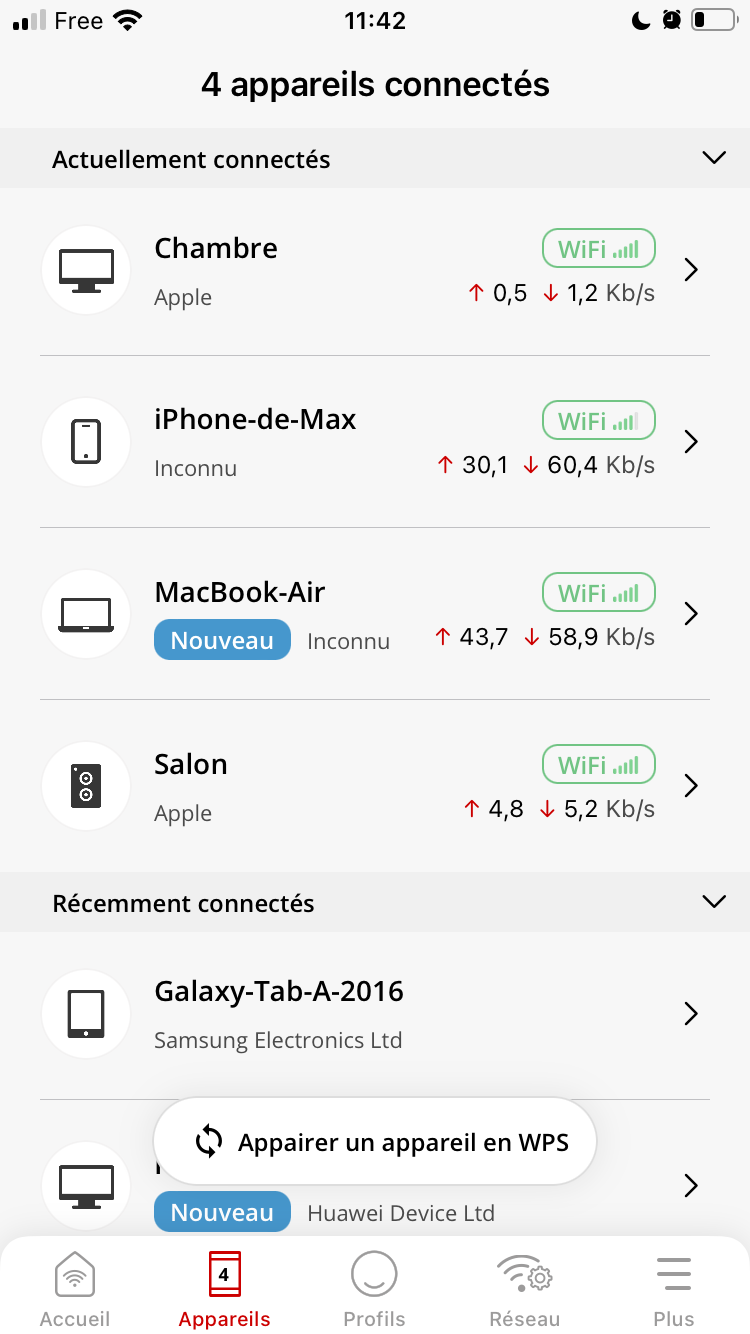
Figurent aussi des informations concernant la quantité de données transitant en temps réel, ce qui permet de savoir si l’appareil est actif. L’application permet également dans la rubrique “Réseau”, d’activer la restriction du WiFi, et ainsi autoriser ou refuser l’accès à des terminaux au cas par cas.
Depuis Freebox OS
Avec l’interface Freebox OS, il suffit, après s’être connecté, de cliquer sur l’icône “Périphériques réseau”. La fenêtre ouverte liste alors les appareils connectés en ce moment, en donnant les noms et en précisant les types, smartphones, tablettes, ordinateurs ou encore enceintes connectées et boîtiers TV.
Juste en dessous, se trouve la liste des équipements qui ont été connectés précédemment. Si l’icône associé n’est pas le bon, il est possible de le changer. Il suffit pour cela de cliquer sur l’équipement en question puis dans “Propriétés”, choisir le type de périphérique correspondant.

La liste se met automatiquement à jour lors de la connexion d’un nouvel appareil. En double cliquant par exemple sur l’icône Salon en l’occurence un Homepod Mini d’Apple, puis sur l’onglet “Connectivité”, il est possible d’accéder à toutes les activités de l’appareil sur le réseau.